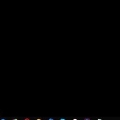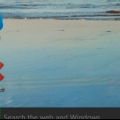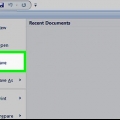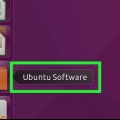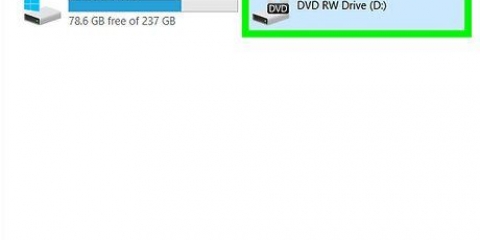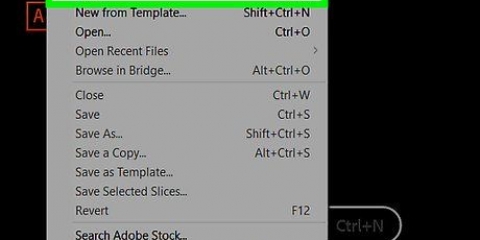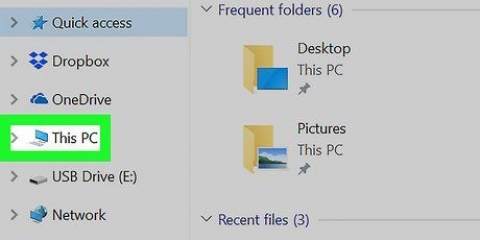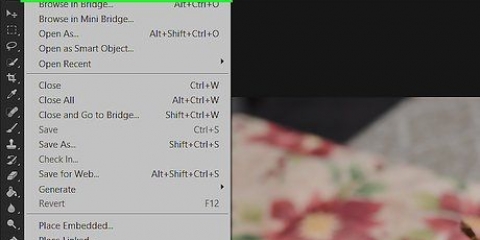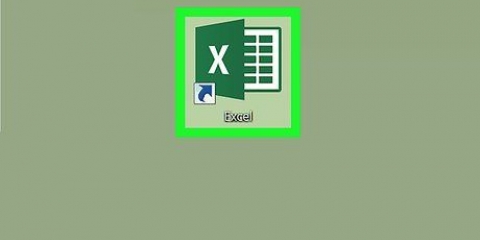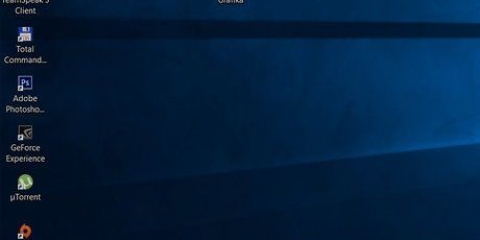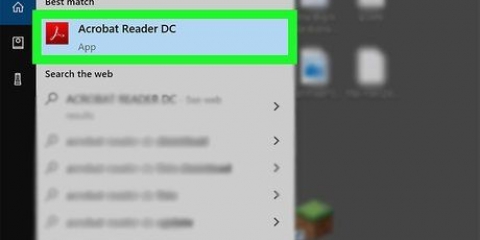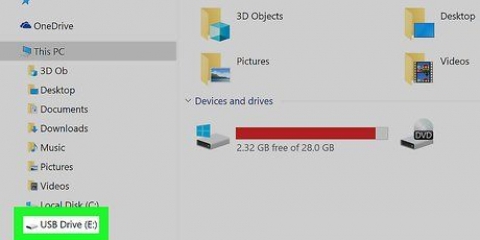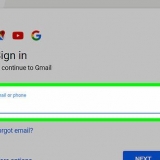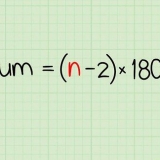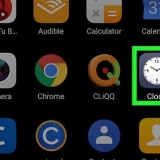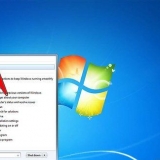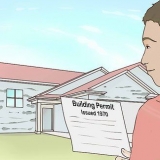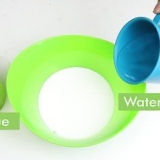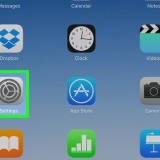2. Apri il Pannello di controllo. genere pannello di controllo e fare clic sull`icona blu di Pannello di controllo nella parte superiore del menu Start. 3. Fai clic sul menu a discesa "Mostra con". Lo troverai nell`angolo in alto a destra della finestra del Pannello di controllo. Apparirà un menu a tendina. 4. clicca suGrandi icone. Questa opzione può essere trovata nel menu a discesa. 5. clicca suFlash Player (32 bit). Questa è l`icona di una `f` bianca su uno sfondo marrone rosso-marrone al centro della finestra. Facendo clic si aprirà una finestra di Flash Player. 7. Controllare il numero di versione corrente. A destra dell`intestazione `PPAPI Plug-In Version` dovresti vedere un numero; quel numero è la versione di flash player che stai utilizzando. 9. Controlla il numero di versione per il tuo browser. Trova il nome del tuo browser web nella colonna "Browser" della tabella, quindi visualizza il numero di versione a destra del nome del browser. Se il numero di versione è maggiore del numero che hai trovato nel menu di Flash Player, puoi continuare ad aggiornare Flash Player. Se il numero accanto al nome del browser è lo stesso del menu di Flash Player, non è necessario aggiornare Flash Player. Se il tuo Flash Player non è aggiornato, vai al passaggio successivo. 11. Deseleziona tutte le caselle nella colonna "Offerte facoltative". 12. clicca suInstalla ora nell`angolo in basso a destra. 13. Fare doppio clic sul file di installazione di Flash Player scaricato. 14. Segui le istruzioni di installazione sullo schermo. Riavvia il browser quando richiesto. 2. clicca suPreferenze di Sistema…. Puoi trovarlo nel menu a tendina. Si aprirà la finestra Preferenze di Sistema. 3. clicca suFlash Player. Vedrai questa opzione nella finestra Preferenze di Sistema. Si apre la finestra di Flash Player. 4. clicca suAggiornamenti. Questa è una scheda nella parte superiore della finestra di Flash Player. 5. Visualizza il numero di versione corrente. A destra dell`intestazione `PPAPI Plug-In Version` dovresti vedere un numero; quel numero è la versione di flash player che stai utilizzando. 7. Controlla il numero di versione per il tuo browser. Trova il nome del tuo browser web nella colonna "Browser" della tabella, quindi visualizza il numero di versione a destra del nome del browser. Se il numero di versione è maggiore del numero che hai trovato nel menu di Flash Player, puoi continuare ad aggiornare Flash Player. Se il numero accanto al nome del browser è lo stesso del menu di Flash Player, non è necessario aggiornare Flash Player. Se hai stabilito che l`ultima versione di Adobe Flash è superiore alla versione corrente di Flash Player, vai al passaggio successivo. 9. Deseleziona tutte le caselle nella colonna "Offerte facoltative". 10. clicca suInstalla ora nell`angolo in basso a destra. 11. Fare doppio clic sul file di installazione di Flash Player scaricato. 12. Fare doppio clic sull`icona di Flash Player nella finestra che si apre. 13. Segui le istruzioni di installazione sullo schermo. Riavvia il browser quando richiesto. 4. Inserisci la tua password quando richiesto. Inserisci la password che usi per accedere al tuo account e premi ↵ Entra. 6. Attendi il completamento dell`installazione. Quando vedi di nuovo il tuo nome utente nella parte inferiore della finestra del Terminale, Flash Player è stato aggiornato correttamente.
Aggiorna adobe flash player
Contenuto
Questo tutorial ti mostrerà come aggiornare Adobe Flash Player in Windows, Mac o Linux. Sebbene Adobe Flash Player di solito si aggiornerà automaticamente se lo hai installato con le impostazioni predefinite, puoi dire al programma di verificare la presenza di un aggiornamento e installarlo quando disponibile.
Passi
Metodo 1 di 3: in Windows
1. Apri Inizio
. Fare clic sul logo di Windows in basso a sinistra dello schermo.Potrebbe essere necessario attendere fino a 30 secondi prima che questa opzione appaia nella finestra del Pannello di controllo.
6. Fare clic sulla schedaAggiornamenti. Lo troverai nella parte superiore della finestra.
A ottobre 2018 sono 31.0.0.122 la versione più recente di Adobe Flash.
8. clicca suControlla ora o "Verifica ora". Questo può essere trovato sul lato sinistro della finestra. Successivamente, la pagina della versione di Adobe Flash Player si aprirà nel browser predefinito del tuo computer; dovresti vedere una tabella con diversi browser e numeri di versione.
10. clicca sul linkCentro download giocatori. Questo dovrebbe essere nel secondo paragrafo sopra la tabella visualizzata sul tuo computer (o vai a https://get.adobe.com/flashplayer/).
Metodo 2 di 3: su un Mac
1. Apri il menu Mela
. Fai clic sul logo Apple nell`angolo in alto a sinistra dello schermo. Apparirà un menu a tendina.A ottobre 2018 sono 31.0.0.122 la versione più recente di Adobe Flash.
6. clicca suControlla ora o "Verifica ora". Questo può essere trovato sul lato sinistro della finestra. Successivamente, la pagina della versione di Adobe Flash Player si aprirà nel browser predefinito del tuo Mac; dovresti vedere una tabella con diversi browser e numeri di versione.
8. clicca sul linkCentro download giocatori. Questo dovrebbe essere nel secondo paragrafo sopra la tabella che dovrebbe essere visualizzata sul tuo computer (o vai a https://get.adobe.com/flashplayer/).
Metodo 3 di 3: in Linux
1. Scopri come installare Flash Player in Linux. Sebbene di solito sia meglio controllare la versione di Flash Player prima di provare ad aggiornarlo su Windows o Mac, il modo più semplice e veloce per aggiornare Flash Player su Linux è forzare una nuova installazione di Flash Player utilizzando il Terminale.
2. Apri il Terminale. Fare clic o doppio clic sull`icona dell`app Terminal, che assomiglia a una scatola nera con un "bianco">_` nella maggior parte delle versioni di Linux.
Puoi anche fare clic alt+Ctrl+T premere per avviare il Terminale.
3. Immettere il comando di aggiornamento. Digitare il seguente comando e premere ↵ Inserisci:
sudo apt-get install flashplugin-installer
Non vedi i caratteri apparire nel Terminale durante la digitazione.
5. Conferma l`installazione quando richiesto. genere Y e premere ↵ Entra. Installerà quindi la versione più recente di Flash Player, sull`installazione corrente.
Se non era disponibile alcun aggiornamento, significa che hai già installato la stessa versione di Flash Player.
Consigli
- Devi aver effettuato l`accesso come amministratore o utente con autorizzazioni di installazione del software per aggiornare Adobe Flash sul tuo computer.
Avvertenze
- Alcuni browser non supportano Adobe Flash Player, quindi potrebbe essere necessario abilitare Flash Player prima di utilizzarlo.
Articoli sull'argomento "Aggiorna adobe flash player"
Condividi sui social network:
Simile
Popolare